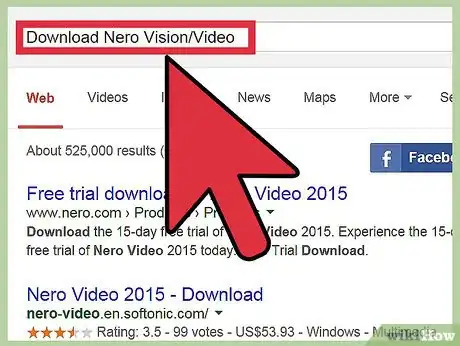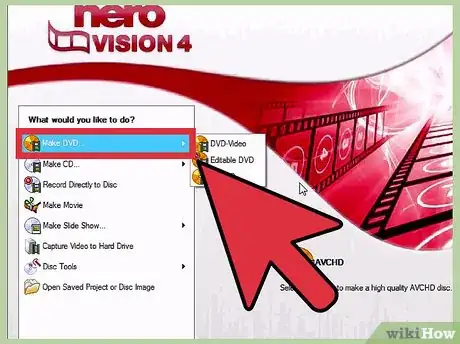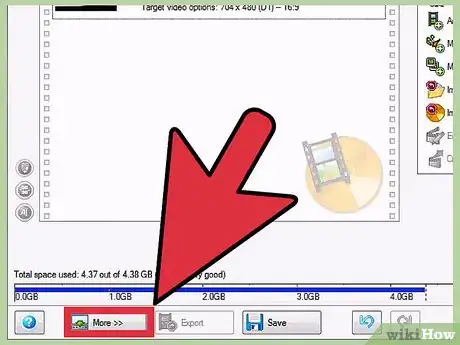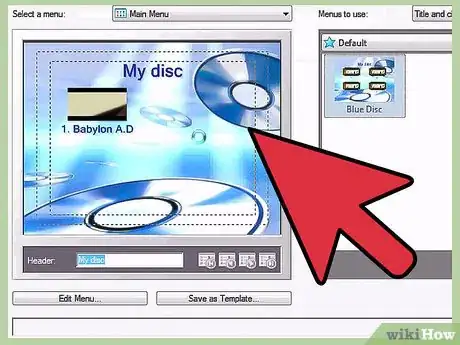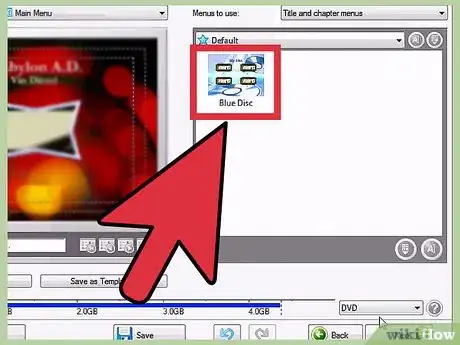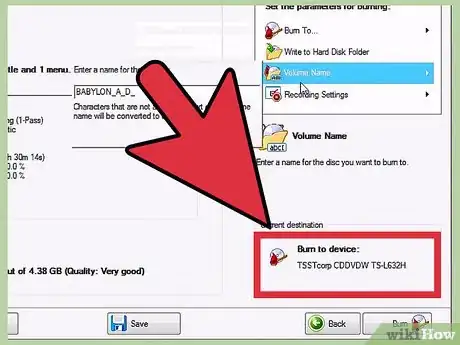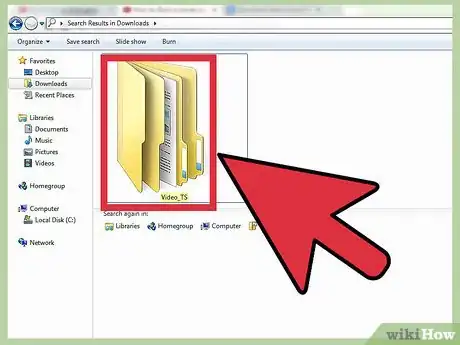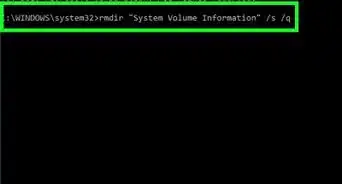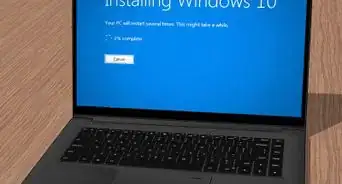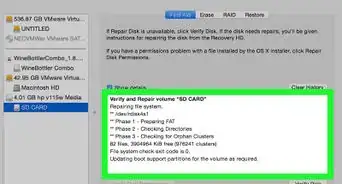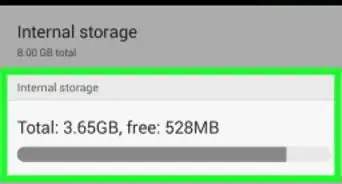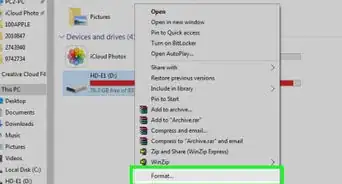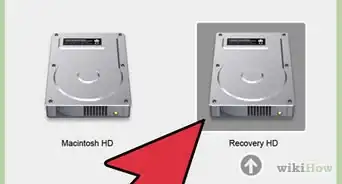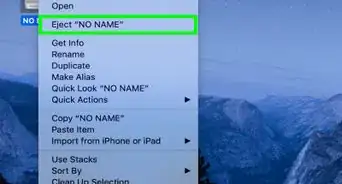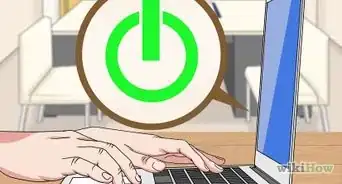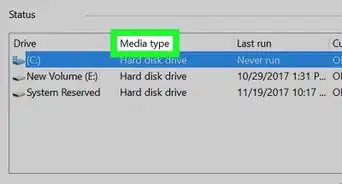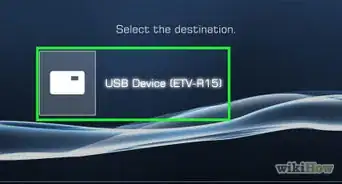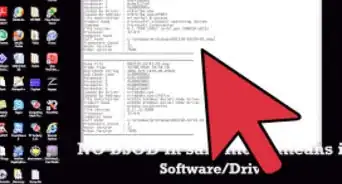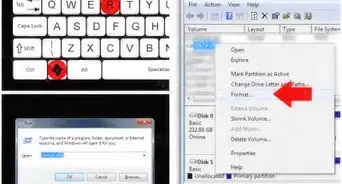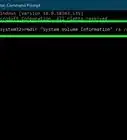wikiHow es un "wiki", lo que significa que muchos de nuestros artículos están escritos por varios autores. Para crear este artículo, autores voluntarios han trabajado para editarlo y mejorarlo con el tiempo.
Este artículo ha sido visto 15 196 veces.
El formato de archivo MPEG (también deletreado como MPG) es uno de los más comunes para video digital. Los archivos MPG ofrecen buena calidad incluso con niveles relativamente altos de compresión, significando que el tamaño del archivo será en general lo suficientemente pequeño como para compartirlo y manipularlo fácilmente. Por este motivo, muchos de tus archivos de video favoritos pueden estar en formato MPG, ya que es un formato común utilizado en cámaras digitales. Grabar estos video en un DVD te permitirá reproducirlos en cualquier reproductor de DVD en lugar de poder utilizar sólo tu computadora. Para grabar archivos MPG en DVD necesitas descargar un programa pequeño.
Pasos
-
1Descarga e instala Nero Vision/Video. Puede grabar videos en DVD y convertir archivos MPG a formato DVD. Hay muchos programas disponibles para grabar archivos de video. Comienza descargándolo desde Internet. Instala el programa haciendo doble clic en el icono de configuración y dejando que aparezcan las instrucciones. Abre el programa una vez que esté instalado.
-
2Selecciona la opción para crear un Video DVD y agrega los archivos MPG al Nero Vision/Video. Comienza haciendo clic en el botón "a DVD" en el panel superior; de este modo especificarás que deseas grabar tus archivos en un disco. A continuación, haz clic en el botón "importar", en el panel derecho. En la ventana de navegación que aparece, navega hasta la ubicación de tu archivo (o archivos) MPG y haz doble clic en su icono para agregarlos. Cualquier archivo MPG que agregues aparecerá en la ventana principal de la aplicación. Puedes reubicarlos usando los botones con flechas, si lo deseas.
-
3Establece la calidad de video deseada. Haz clic en el botón más, en la parte inferior de la pantalla, y configura la calidad de salida del video. También te mostrará cuántos minutos de video entran en el disco y a qué nivel de calidad. Ten en cuenta que la selección de una calidad de salida elevada no hará ninguna diferencia si la calidad del video original es baja. Haz clic en el botón "siguiente", en la parte inferior de la pantalla.
-
4Escoge un menú principal predefinido para tu video DVD. Puedes elegir entre plantillas estilo 2D y 3D. Haz clic en siguiente.
-
5Previsualiza el menú principal del DVD y haz clic en siguiente. Puedes hacer clic en atrás para volver a los pasos anteriores y hacer cambios, si es necesario.
-
6Cuando termines de acomodar tus archivos, inserta el DVD en blanco en la grabadora y haz clic en el botón "grabar" para convertirlos a un formato que el DVD pueda utilizar. Este proceso puede llevar un tiempo y utiliza toda la energía de tu CPU, por eso considera alejarte de tu computadora mientras dure la conversión.
-
7Nero comenzará a convertir el video y después de la conversión grabará los archivos de video en el disco DVD.
-
8Una vez que esté completo, prueba tu DVD. Una vez que el DVD se haya grabado, debes probarlo para asegurarte de que pude reproducirse en un reproductor común de DVD. El disco no incluirá ninguna opción de menú y por lo tanto comenzará a reproducirse tan pronto como tu reproductor lo cargue.Anuncio
Consejos
- Asegúrate de que tu computadora posea una unidad DVD-R antes de intentar este procedimiento. Esta unidad es necesaria para grabar datos en DVDs en blanco.
Cosas que necesitarás
- Computadora con unidad DVD-R
- Creador de discos AVS
- Archivo MPG
- DVD en blanco